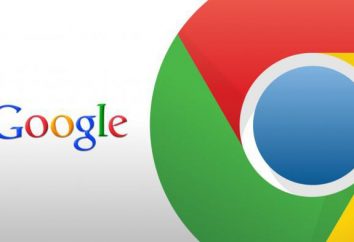Virtual Machine Windows XP. Tworzenie maszyny wirtualnej Windows XP
Dziś znajduje się niewielki krąg użytkowników systemu komputerowego, którzy wolą korzystać z ich pracy, a nie równolegle zainstalowane na tym samym komputerze dwa systemy operacyjne i tzw maszyn wirtualnych. Dzisiaj dowiemy się, co to jest, ale jednocześnie daje czytelnikom porady na temat jak skonfigurować maszynę wirtualną z systemem Windows XP. Wystarczy pamiętać, że wszelkie problemy powinny pojawić się tutaj, tak że nie należy bać.
Co to wirtualna maszyna Windows XP i dlaczego jest to konieczne?
Zacznijmy od najbardziej palące pytanie, co faktycznie jest to oczywiste dla wielu trudne pojęcia.
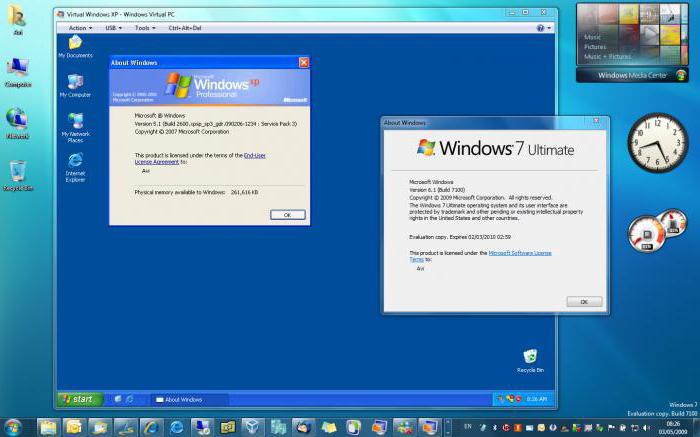
Jeśli nie brać pod uwagę techniczne aspekty funkcjonowania takiego systemu, najprostszym wyjaśnieniem jest fakt, że w rzeczywistości taki program w pełnej analogu prawdziwym komputerze, ale tylko w formie wirtualnej. System operacyjny, który jest dostarczany jako gość, można pracować w taki sam sposób, jak w konwencjonalnym „poniekąd” zainstalowane na terminalu użytkownika.
Jest rzeczą oczywistą, że w takim systemie łatwo zainstalować oprogramowanie, zmieniając ustawienia i tak dalej. D. Innymi słowy, w wirtualnym „wiatr” można zobaczyć, jak to będzie działać czy ten program, a nawet zainfekowany wirusem, bez wpływu na podstawowy system operacyjny.
I Windows XP jako system operacyjny gościa jest wybrany przypadkowo. Faktem jest, że od wersji Vista, niektóre aplikacje przeznaczone wyłącznie do „ekspishku” po prostu przestaje pracować i muszą pracować w trybie zgodności. Cóż, to nie będzie to samo, aby zainstalować dwa „systemów operacyjnych”, ale także dlatego, że nie są one sprzeczne ze sobą? Po pierwsze, jest to dość czasochłonny proces, a po drugie, na podstawie integralności praworządnego użytkownika, nawet nieuniknione i dodatkowych kosztów zakupu licencji.
W tym sensie, stworzenie wirtualnej maszynie Windows XP ma wiele zalet. Ponadto, proces ten nie zajmuje zbyt wiele czasu. Jedyną rzeczą, którą trzeba zwrócić uwagę, więc na niektórych niuansów w parametrach selekcji. Ale wszystko w porządku.
dysk startowy
Rozważmy teraz warunki początkowe i stwierdziliśmy, że musimy sprawić, aby Windows XP na maszynie wirtualnej Windows 8 została ustalona, na przykład, chociaż żadnych innych „systemów operacyjnych”, zaczynające się od „Siedem” i powyższy proces jest taki sam.

Oczywiście, nie bez dysku startowego lub obrazu utworzonego z oryginalnego dysku instalacyjnego systemu Windows XP, a pożądane jest, aby zakończyć trzeci pakiet serwisowy (SP3).
Aby to zrobić, można użyć własnych środków już dostępnych w systemie komputerowym, ale lepiej jest dawać pierwszeństwo programów jak UltraISO, DAEMON Tools, i tym podobne. Proces jest dość prosty, więc nie ma sensu rozwodzić.
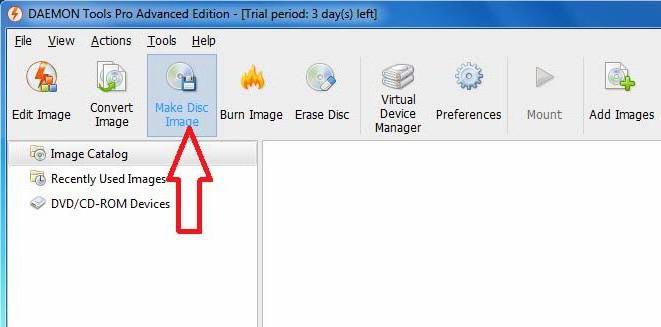
Tworzenie maszyny wirtualnej: Wybierz program i podstawowe wymagania
Ponadto, na przykład podczas tworzenia maszyny wirtualnej Windows XP na Windows 8.1, musisz zdecydować, z oprogramowaniem (oprogramowanie). Jest rzeczą oczywistą, że wybór tego czy innego programu należy zwrócić uwagę, aby sprawdzić jego zgodność z zainstalowanym „poniekąd”.
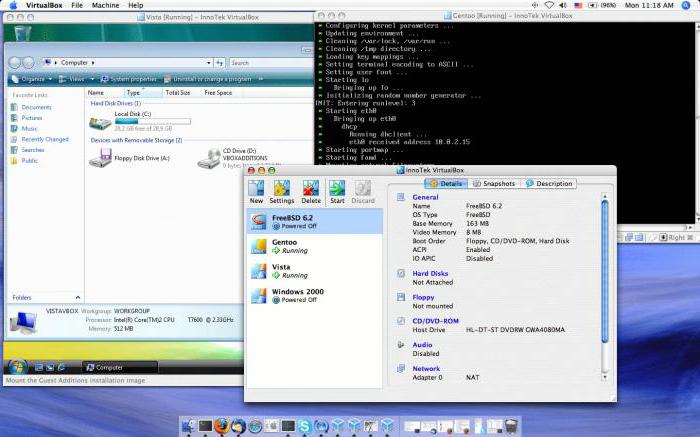
Co do samych programów, mogą teraz znaleźć całkiem sporo. Najczęstszym i najbardziej popularne są uważane VirtualBox, VMware Workstation, Microsoft Virtual PC, QEMU i wiele innych. Jednakże, z powodu, że tak powiem, praktyczność i łatwość użycia w tym przykładzie użyjemy VirtualBox – program, często nazywany „sandbox”.
Instalacja Oracle VirtualBox
Zatem maszyny wirtualnej Windows XP do Windows 10, na przykład, mogą być tworzone tylko po zainstalowaniu podstawowego oprogramowania w istniejącym środowisku systemów operacyjnych ( „”).
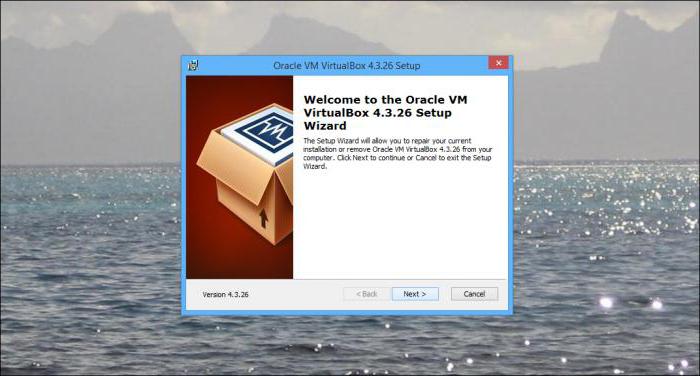
Zgodnie z oczekiwaniami, pierwsza rozpoczyna się główny plik programu instalacyjnego. Początku, że uruchomienie powinno być złożone w imieniu Administratora, w przeciwnym razie mogą wystąpić błędy. Ponadto, podobnie jak we wszystkich standardowych procedur, wybrać miejsce, w którym należy zainstalować oprogramowanie, zaznacz pole linie utworzyć ikonę na pulpicie (jeśli chcesz), w ogóle, postępuj zgodnie z instrukcjami „Setup Wizard”.
Podczas instalacji może pojawić się okno z ostrzeżeniem, że program nie został przetestowany pod kątem zgodności. Nie panikuj. Wystarczy nacisnąć przycisk, aby kontynuować. Nawiasem mówiąc, jeśli nagle stracił połączenie z Internetem podczas procesu instalacji, jest to również nic poważnego – tak jak powinno być. Czekamy na zakończenie procesu.
Tak, instalacja jest zakończona. Po naciśnięciu przycisku potwierdzenia (nawiasem mówiąc, i to jest dobre, ten program) aplikacja uruchamia się automatycznie, a z językiem interfejsu, który jest zainstalowany w istniejącym „poniekąd” Domyślnie.
Dodatkowe wymagania
Proces instalacji należy zwrócić uwagę na fakt, że program może zażądać instalacji wszystkich sterowników. Jeśli taka sytuacja ma miejsce we wszystkich oknach dialogowych tylko zgodzić się z wnioskami.
I drugiego. Jeśli jednak, na wymagane jest koniec instalacji, aby uruchomić program w trybie zgodności, trzeba „wykonywalny” prawym przyciskiem myszy menu kontekstowego wybrać, aby uruchomić w odpowiednim trybie z prawami administratora. Jednak, jak pokazuje praktyka, w większości przypadków nie jest to wymagane.
Windows XP na maszynie wirtualnej Windows 7 i powyżej: pierwsze kroki, aby utworzyć
Po pierwszym uruchomieniu programu należy utworzyć nową maszynę wirtualną. Aby to zrobić, należy użyć odpowiedniego przycisku na panelu górnym lub Command maszyna przesyła menu. Powiedzieć od razu: w zależności od wersji aplikacji, nazwy przycisków, paski menu lub wygląd może się różnić. Jednak, jak wynika, istota pozostaje ta sama.
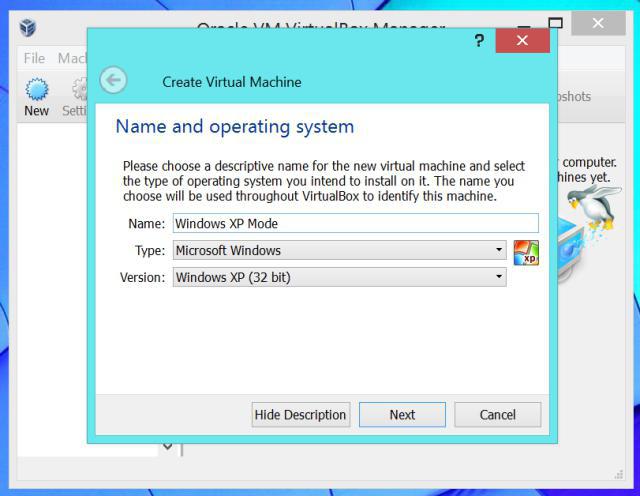
W pierwszej fazie Windows XP maszyna wirtualna ma wprowadzić nazwę, a następnie wybierz kategorię systemu operacyjnego, który ma zostać zainstalowany później (w tym wypadku „ekspishka”).
Kryteria wyboru ilości pamięci RAM
Na następnym krokiem jest określenie ilości pamięci wymaganej do pracy. Tutaj musimy być ostrożni. Na przykład, jeśli chcesz przetestować jeden lub dwa nie jest zbyt wymagające programy mogą znajdować się w co najmniej 192 MB.
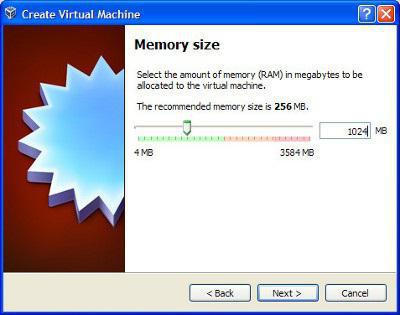
Jeśli użytkownik chce uniknąć „hamowanie”, lepiej jest użyć 512 MB lub 1024 MB. Należy jednak wziąć pod uwagę możliwości swojego systemu, więc nie jest szczególnie zalecana do pompowania w poprzeczkę, a po włączeniu maszyny wirtualnej i system podstawowy zaczyna zwalniać.
Niuanse tworzenia wirtualnego dysku twardego
Następnie należy wybrać miejsce na dysku twardym, w którym będzie przechowywany obraz maszyny wirtualnej z systemem Windows XP z zainstalowanym systemem w przyszłości. W tym przypadku, to działa „nowy wirtualny dysk twardy Wizard”.
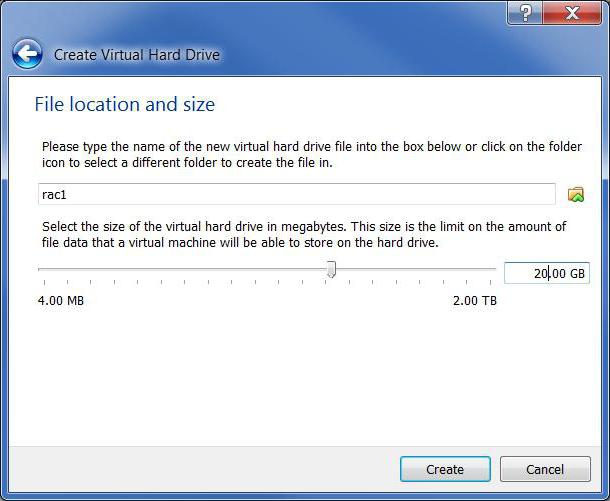
Wybór użytkownik zostanie poproszony, aby utworzyć sekcję dynamiczne lub statyczne. Przekonaj się sam. Dynamiczna sekcja jako nadzienia może automatycznie zwiększyć rozmiar, i ma stałą objętość statycznych. Bez względu na to, jaki typ zostanie wybrany, pożądane jest, aby określić co najmniej 10 GB (może być więcej, ale tu znowu wszystko zależy od fizycznej pojemności dysków twardych, w tym z wszystkich partycji logicznych).
Wraz informacje droga jest zaznaczona i przechowywania. Zauważ, że ręcznie w istniejącym systemie, aby utworzyć nową partycję nie jest konieczne. W programie można wybrać odpowiednią lokalizację do folderu (domyślnie to Win_XP_SP3 w określonej lokalizacji). Zauważ, że pożądane jest, aby umieścić dysk wirtualny w partycji logicznej, ale nie taki, na którym jest zainstalowany system podstawowy. Na przykład, jeśli Windows 7 na dysku C, dla Windows XP jest lepiej wybrać punkt D.
Jeśli nadal na ekranie ustawienia zostaną wyświetlone wszystkie parametry generowanych przez maszynę. Jeśli wszystko się zgadza, kliknij na przycisku Zamknij. Pierwszą część ścieżki ruch.
Instalacja Windows XP
Teraz zwracamy się do procesu instalacji gości. Aby to zrobić, używamy albo utworzyć dysk instalacyjny lub obraz.
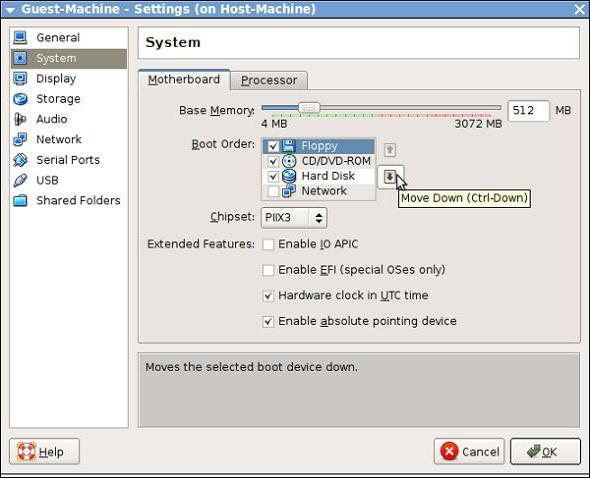
Ale po pierwsze, w maszynie wirtualnej należy przejść do menu Właściwości, gdzie trzeba ustawić kilka parametrów, na przykład, obejmować 3D-przyspieszenie „Display”. Najważniejszą rzeczą – ustawienia płyt menu należy ustawić kolejność rozruchu tak, że CD-ROM był w pierwszej kolejności do montażu „ekspishki” (można po prostu przeciągnąć myszką na pierwszej pozycji).
Następnie sekcja powinna załadować multimedialny stworzony obraz (odbywa się to przez naciśnięcie przycisku z prawej strony atrybutów linii). Po tym, kliknij OK «».
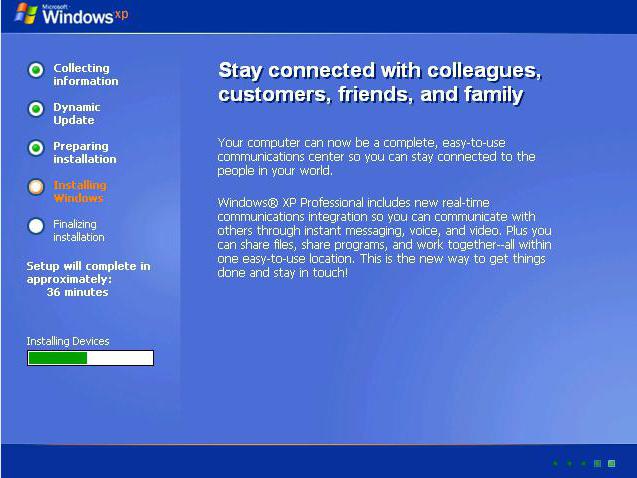
za pomocą przycisku „Start”, aby zainstalować system Windows XP. Ta sama roślina nie różni się od tej, jakby „System operacyjny” jest ustawiony na dysku twardym w trybie normalnym.
Udostępnione foldery i dodatki
Ale to nie wszystko. Windows XP maszyna wirtualna jakoś musi współpracować z istniejącym systemem. W tym celu pożądane jest, aby utworzyć co najmniej jeden folder udostępniony, chociaż można użyć nośników wymiennych w postaci zwykłych dysków flash.
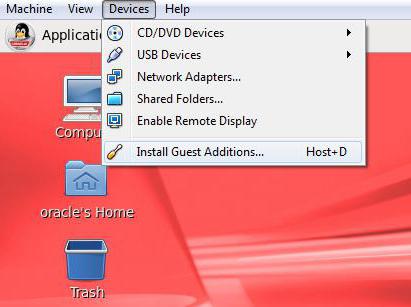
Ponadto, użytkownik musi mieć możliwość przełączania pomiędzy systemami operacyjnymi gospodarza i gościa, na przykład, przy użyciu standardowej myszy. Aby to zrobić, należy uruchomić gościem „systemów operacyjnych”, a następnie w sekcji „Urządzenia” wybierz polecenie instalować dodatki do niego. Teraz wszystko. Mamy gotowy na Windows XP maszynie wirtualnej, w pełni funkcjonalna i gotowa do użycia.
W tym samym „ekspishke” można wykonać wszystkie standardowe czynności, na przykład, aby dodać nowe urządzenia do pracy z programami i dokumentami, i tak dalej .. W ogóle, taka maszyna wirtualny Windows XP wygląda absolutnie identyczne do rzeczywistego komputera. Dodatkowo, jeśli urządzenie znajduje się w starcie, na początku głównego systemu, można wybrać, jaki rodzaj systemu operacyjnego do uruchomienia. Chociaż w sprawiedliwości należy zauważyć, że jest to szczególnie nie wymagane.
zamiast wniosku
Tak, tutaj jest krótka i omówiono najważniejsze zagadnienia związane z tworzeniem i konfigurowanie Windows XP maszynę wirtualną. Na koniec chciałbym zwrócić uwagę na fakt, że wariant wyłącznie dla systemów Windows poziomie wyższym niż „ekspishka”. Jednak stworzenie takiej maszyny jest prawie dokładnie to samo można zrobić w innych systemach operacyjnych, na przykład, w systemie Linux Ubuntu lub każdy inny, z procesem jego tworzenia i funkcjonowania jest absolutnie nie różni się od wszystkiego, co zostało opisane powyżej. Przy okazji, dla tych wszystkich, którzy pracują z systemów innych niż Windows, jest to dość poważny Plus, ale w większości są zadowoleni ci, którzy są zaangażowani w rozwój oprogramowania.